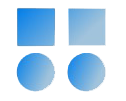در قسمت قبل نصب سیستم عامل به اتمام رسید. بریم سراغ کانفیگ کارت های شبکه با حالت bonding.
اولین قدممون کانفیگ کارتهای شبکه است که بتونیم بهش ssh بزنیم. در این نسخه ما میخوایم که bonding فعال کنیم. البته که در اینجا برامون فایده ای نداره اما تو سرور فیزیکی و مهمتر از اون محیطهای عملیاتی باید تمام تلاشتون جلوگیری از single point of failure باشه. همونطور که از اسمش پیداست، این موضوع به این معنی هست که هیچ نقطه ای نباید وجود داشته باشه که با از دست رفتن اون، سیستم از کار بیفته. برای اینکه موضوع روشن تر بشه، باید اگر یه کارت شبکه فقط دارید، کارت شبکه دیگه ای هم بهش اضافه کنید که در صورتی که یکی از اونها از کار افتاد، کارت شبکه دیگه بیاد تو مدار. این موضوع برای ارتباط با storage هم به همین نحو مطرح هست.
ما میخوایم از nmcli برای کانفیگ کارتهای شبکه استفاده کنیم.
در انتخاب آدرس باید به این نکته توجه داشته باشیم که تو چه رنجی virtualbox بهمون ip میده. برای این موضوع از منوی file گزینه tools و از اونجا network manager رو انتخاب میکنیم:
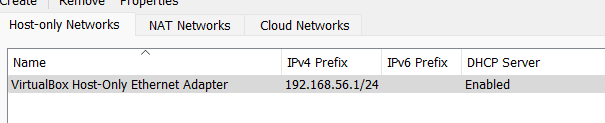
همانطور که مشخص هست با توانایی dhcp تو رنج 192.168.56 میتونیم آدرس داشته باشیم. ما میخوایم از آدرس static استفاده کنیم. آدرسی که برای این ماشین در نظر گرفتم، 192.168.56.36 هست.
اول باید ببینیم چه کارتهای شبکه ای داریم. برای این موضوع دستور nmcli device status رو می زنیم:
nmcli device status
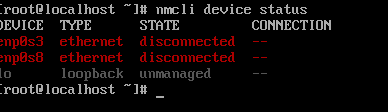
همانطور که انتظار داشتیم، دو کارت شبکه که در حال حاضر disconnect هستند، بهمون نشون میده. حالا کارت شبکه bond رو می سازیم. دقت کنید که در محیط واقعی باید با ادمین شبکه هماهنگ باشید که mode ی که انتظار داره بهتون بگه. ما اینجا active backup میزاریم.
nmcli connection add type bond ifname bond0 mode active-backup

حالا باید slave هایی که میخواهیم تحت این bond کار کنند رو بهش بشناسونیم.
nmcli connection add type ethernet ifname enp0s3 master bond0
nmcli connection add type ethernet ifname enp0s8 master bond0

یکبار دیگر device status می گیریم:
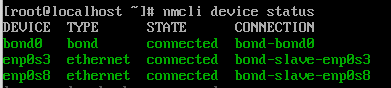
نام کانکشن ما bond-bond0 شده. حالا آدرسی که میخوایم بهش اختصاص بدیم رو اینجا وارد می کنیم و بعد کارت شبکه رو استارت میکنیم:
nmcli connection modify bond-bond0 ipv4.addresses 192.168.56.36/24 ipv4.method manual ipv4.gateway 192.168.56.103
همینطور آدرس dns و domain که تو شبکه دارید. من یه dns کانفیگ کردم و آدرسش رو میدم:
nmcli connection modify bond-bond0 ipv4.dns192.168.56.103
nmcli connection modify bond-bond0 ipv4.dns-search "vahidnow.lab”
nmcli connection modify bond-bond0
حالا کارت شبکه رو استارت میکنیم
nmcli connection up bond-bond0

حالا می توانیم از طریق ssh به سرورمان وصل شویم. پیشنهاد من استفاده از mobaxterm است.
تو همین مرحله hostname هم ثبت می کنیم. یه دستور داریم و جایی که باید Edit بشه.
[root@vahiddb1922 ~]# hostnamectl set-hostname vahiddb1922.vahidnow.lab
[root@vahiddb1922 ~]# vi /etc/hosts
[root@vahiddb1922 ~]# cat /etc/hosts
127.0.0.1 localhost localhost.localdomain localhost4 localhost4.localdomain4
::1 localhost localhost.localdomain localhost6 localhost6.localdomain6
192.168.56.36 vahiddb1922.vahidnow.lab vahiddb1922
لینک ویدئو در youtube
در قسمت بعد با استفاده از dnf پکیجهای مورد نیازمون رو نصب می کنیم.